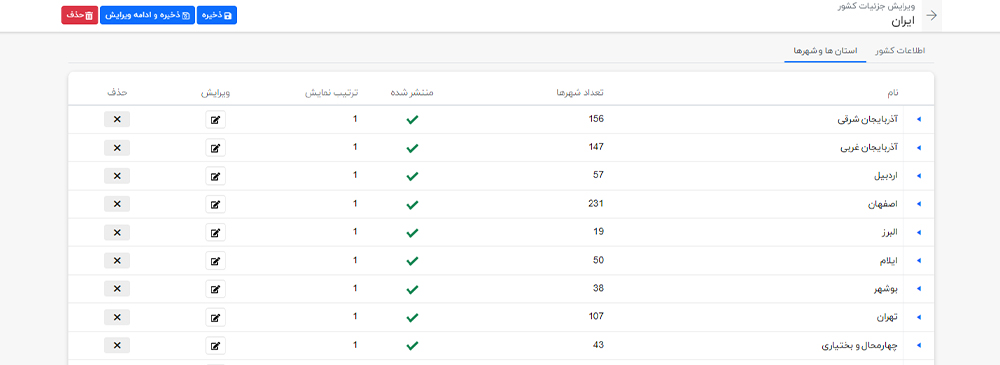کشورها
کشورها
یکی از موضوعات مهم در هنگام فروش محصولات در دنیای اینترنت، ارسال به شهر یا کشور های مختلف می باشد. ممکن است بخواهید محصولات خود را علاوه بر شهری که در آن ساکن هستید، به سایر شهرها نیز ارسال کنید. در این بخش می توانید کشور ها و یا شهرهایی که امکان ارسال محصولات به آنها را دارید، به فروشگاه خود اضافه کنید تا بتوانید براساس آنها هزینه حمل و نقل را را بر اساس شهر ها و یا کشور های متفاوت تعیین کنید. برای ورود به قسمت کشورها از منوی سمت راست تنظیمات » کشورها را انتخاب کنید. در این صفحه نمایی از کلیه کشورها و یا شهرهایی که تا به حال در فروشگاه تعریف شده است را مشاهده میکنید. در این بخش ۶ دکمه وجود دارد که در ادامه به توضیحات این موارد می پردازیم :
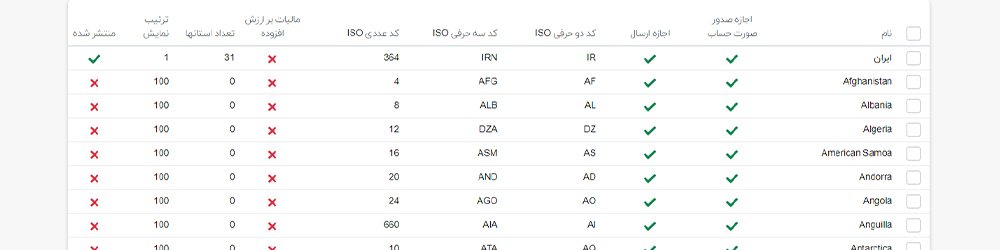
افزودن جدید : درج یک شهر و یا کشور جدید انتشار موارد انتخاب شده : موارد انتخاب شده به نمایش درمی آیند. عدم انتشار موارد انتخاب شده : موارد انتخاب شده نمایش داده نمی شوند. استخراج استان ها به CSV : تهیه یک فایل از استان ها CSV ورود اطلاعات استان ها از CSV : ورود استان ها با استفاده از یک فایل CSV برای درج یک شهر و یا استان جدید بر روی افزودن جدید کلیک میکنیم.
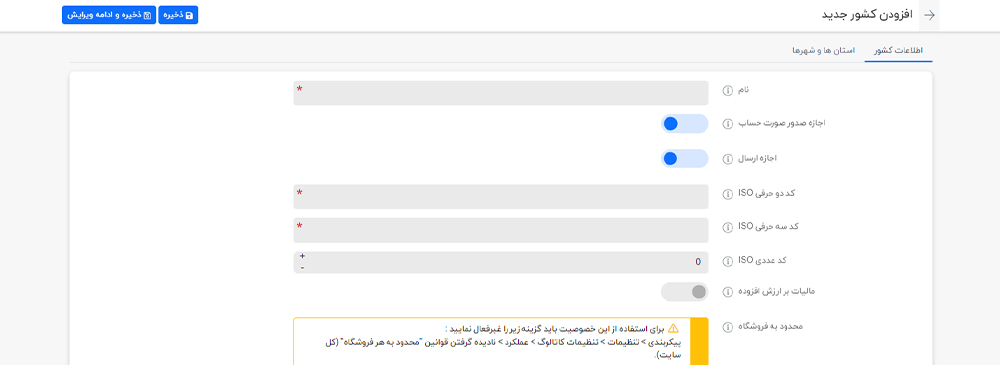
نام : نام شهر یا استان. مجوز صدور صورتحساب : با فعال سازی این گزینه اجازه صدور صورت حساب به مشتریان در این شهر یا استان قرار دارند، داده میشود. مجوز های ارسال : با فعال سازی این گزینه اجازه ارسال به مشتریان در این شهر یا استان قرار دارند، داده میشود. کد دو حرفی ISO : کد ISO دو حرفی برای این کشور (برای تکمیل فهرست کد های ISO به این آدرس بروید: http://en.wikipedia.org/wiki/ISO_3166-1_alpha) کد سه حرفی ISO : کد ISO سه حرفی برای این کشور (برای تکمیل فهرست کد های ISO به این آدرس بروید: http://en.wikipedia.org/wiki/ISO_3166-1_alpha-3) کد ایزو عددی : کد ISO عددی برای این کشور (برای تکمیل فهرست کد های ISO به این آدرس بروید: http://en.wikipedia.org/wiki/ISO_3166-1_numeric) عنوان مالیات بر ارزش افزوده : با فعال سازی این گزینه می توانید تعیین کنید که مشتریان این شهر یا استان شامل مالیات بر ارزش افزوده میشوند یا خیر. از این قسمت می توانید فروشگاه هایی که این محصول را موجود دارند انتخاب کنید. محدود در فروشگاه ها : از این قسمت می توانید فروشگاه هایی که این محصول را موجود دارند انتخاب کنید. منتشر شده : برای نمایش و یا عدم نمایش شهر یا استان در فروشگاه این گزینه را فعال یا غیر فعال می کنید. ترتیب نمایش : در این قسمت میتوانید با شماره گذاری اولویت نمایش کشورها را انتخاب کنید.